Lỗi err_ssl_version_interference xảy ra khi trình duyệt web Google Chrome đang cố tải một trang web bằng giao thức SSL nhưng không thể. Có thể có nhiều nguyên nhân dẫn đến lỗi này. Tenten sẽ liệt kê và xây dựng chi tiết về mọi bản sửa lỗi tiềm năng cho vấn đề này.
Lỗi thường xuất hiện khi Google không tải được trang web có giao thức SSL. Tuy nhiên, việc khắc phục sự cố không thực sự là một công việc phức tạp.
Có rất nhiều cách hữu ích mà bạn có thể khắc phục sự cố và về chúng. Vì vậy, nếu bạn không biết mình đang làm gì khi làm theo bất kỳ bản sửa lỗi nào, bạn nên bỏ qua và chuyển sang bản sửa lỗi tiềm năng mà bạn hiểu.
Contents
Err_ssl_version_interference là một lỗi khá phổ biến, chủ yếu xảy ra trên trình duyệt Google Chrome và Mozilla Firefox.
Lỗi đơn giản có nghĩa là trình duyệt của bạn không thể tải trang web bằng giao thức SSL. Vì giao thức SSL đóng một vai trò quan trọng trong việc truyền thông tin qua TCP socket. Ngoài ra, nó đảm bảo kết nối của bạn với trang web.
Tuy nhiên, khi trình duyệt của bạn không kết nối được với chứng chỉ SSL. Nó chỉ đơn giản là từ chối quyền truy cập của bạn vào trang web. Kết quả là bạn sẽ thấy lỗi SSL.
Tắt TLS 1.3 trong Chrome cũng có thể là một cứu tinh nếu bạn gặp lỗi err_ssl_version_interference khi truy cập một trang web.
Dưới đây là các bước để làm như vậy:
Bước 1: Mở tab mới trong Chrome và trong thanh địa chỉ, nhập chrome://flags/ và hãy nhấn Enter. Thao tác này sẽ mở các tùy chọn cờ trong Chrome.
Bước 2: Bây giờ, trong hộp tìm kiếm cờ, hãy nhập TLS. Bạn sẽ nhận được tùy chọn TLS 1.3 trên màn hình.
Từ menu thả xuống của nó, sẽ được đặt thành Default, chọn Disable. Ngay sau khi bạn chọn tùy chọn, bạn sẽ nhận được Relaunch Now trên màn hình để khởi động lại Chrome; nhấn vào nó.

Sau khi Chrome khởi động lại, hãy thử truy cập trang web đang tìm gặp lỗi err_ssl_version_interference. Vẫn gặp lỗi? Hãy thử phương pháp tiếp theo
Nếu bạn đang nhận được err_ssl_version_interference trong Chrome, thì điều đầu tiên bạn cần làm là xem qua ngày giờ hiện tại trong Windows.
Bạn có thể xem cả ngày và giờ ở góc dưới cùng bên phải của màn hình trên taskbar. Khớp ngày và giờ với đồng hồ hoặc điện thoại của bạn với ngày và giờ với make sure that the correct time is set.
Bây giờ bạn có thể đặt ngày giờ theo cách thủ công trên PC của bạn, nhưng nó sẽ được ưu tiên hơn nếu bạn đặt ngày giờ để được cập nhật tự động.
Để đặt ngày giờ theo cách thủ công, chỉ cần nhấp vào bảng điều khiển Ngày và giờ, sau đó nhấp vào Change date and time settings bật lên.
Để đặt ngày giờ tự động, hãy làm theo các bước nhanh sau:
Bước 1: Nhấn Start để mở menu . Ở đó, nhấp vào Settings. Thao tác này sẽ mở cửa sổ settings

Bước 2: Từ menu Cài đặt, nhấp vào Time and Language. Từ tùy chọn Thời gian và Ngôn ngữ, hãy bật Set time automatically và Set time zone automatically.

Bây giờ, hãy khởi động lại Chrome và thử tải trang web hiển thị lỗi err_ssl_version_interference Chrome. Nếu sự cố không được giải quyết, hãy thử các phương pháp tiếp theo.
Theo nhưng một vài nghiên cứu, công cụ AV như là Kaspersky và Avast đã khiên người dùng gặp phải lỗi err_ssl_version_interference. Phương pháp đầu tiên bạn cần làm để sửa lỗi chính là cập nhật phần mềm bảo mật lên phiên bản mới nhất và sau đó xem sự cố còn tồn tại không.
Nếu thành công, thì loại bỏ phần mềm chống virut này có thể giúp bạn khắc phục lỗi. Để gỡ bỏ phần mềm AV bạn cần làm theo những bước sau đây:
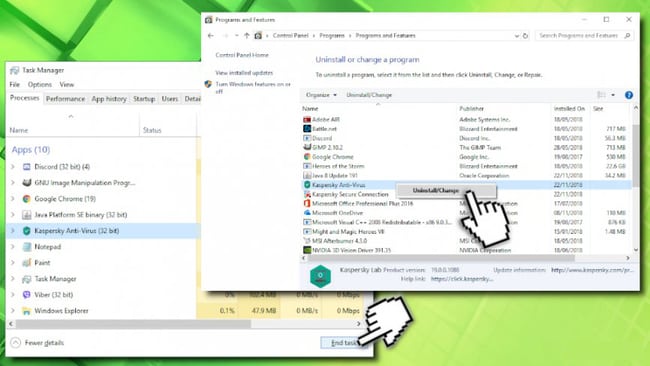
Hardware Acceleration được sử dụng để cho phép trình duyệt sử dụng phần cứng như là CPU cho quá trình xử lý những tác vụ. Việc này có thể giúp bạn sửa lỗi err_ssl_version_interference. Để vô hiệu hoá tính năng này thì bạn có thể thực hiện những bước sau đây:
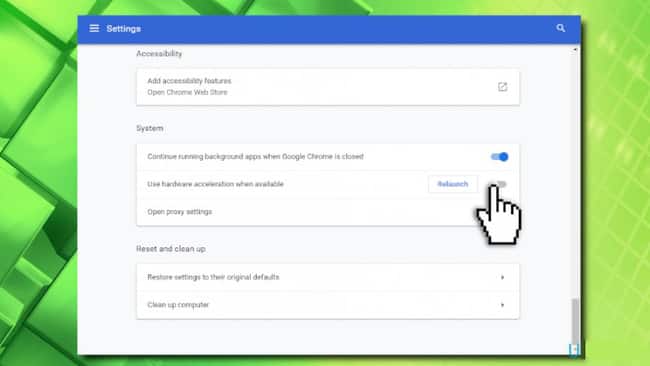
Để khắc phục lỗi err_ssl_version_interference, chỉ cần xóa lịch sử duyệt web trên Chrome cũng được báo cáo là hoạt động.
Đây là một phương pháp khá đơn giản và bạn có thể làm theo các bước sau cho tương tự:
Bước 1: Mở Chromes Menu bằng cách nhấp vào ba dấu chấm ở phía bên phải của thanh Địa chỉ. Từ menu, chọn Settings.

Bước 2: Mở Cài đặt nâng cao của Chromes. Đối với điều này, hãy cuộn xuống hết cỡ trong menu Cài đặt Chromes; ở đó bấm vào Advanced.

Bước 3: Vào phần Quyền riêng tư và Bảo mật ở đó. Bạn sẽ tìm thấy Clear Browsing Data; nhấn vào nó.

Bước 4: Trên cửa sổ bật lên mới sẽ mở ra, hãy chọn tất cả các tùy chọn, sau đó từ Time range, nhấp vào All time.

Điều này sẽ loại bỏ tất cả lịch sử duyệt web và cookie đã được mã hóa. Khởi động lại trình duyệt Chrome và thử truy cập trang web ngay bây giờ. Nếu bạn vẫn gặp lỗi err_ssl_version_interference trong Chrome, hãy thử phương pháp tiếp theo.
Nếu bạn đã thực hiện các cách trên mà vẫn chưa giải quyết được lỗi err_ssl_version_interference thì bạn cần reset Google Chrome. Reset Google Chrome bằng cách thực hiện những bước sau đây:
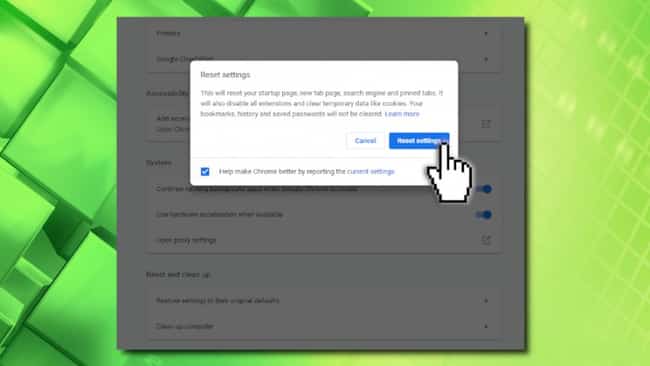
Để loại bỏ tính năng này bạn thực hiện những bước sau đây:
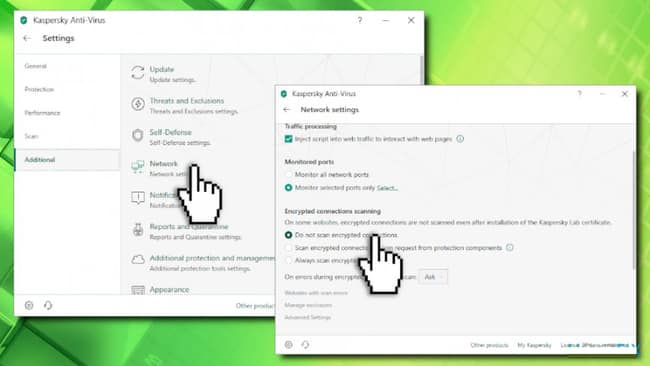
Cách cuối cùng để sửa lỗi err_ssl_version_interference là cập nhật toàn bộ chương trình trên máy tính bao gồm: Windows OS, phần mềm chống virus, Google Chrome,… Một số lỗi và vấn đề bảo mật sẽ được giải quyết.
Vì vậy, đó là một vài phương pháp để loại bỏ lỗi err_ssl_version_interference. Bây giờ, hãy tiếp tục và thử các bản sửa lỗi này và xem liệu chúng có phù hợp với bạn không.
Ngoài ra, nếu các phương pháp trên không hiệu quả với bạn, thì khả năng cao là sự cố xảy ra với trang web bạn đang cố truy cập. Vì vậy, hãy đợi một thời gian và xem trang web có trực tuyến trở lại hay không.
| err_ssl_protocol_error android | err http2 protocol error |
| why do i get err_ssl_protocol_error | err_ssl_protocol_error on all browsers |
| err ssl protocol error iphone | chrome ssl error |
| err_ssl_version_or_cipher_mismatch | what is err_ssl_protocol_error |
10 cách khắc phục lỗi err_ssl_protocol_error hiệu quả
Lỗi “SSL handshake failed” là gì? 8 cách sửa lỗi “SSL handshake failed”
SSL là gì? Hướng dẫn đăng ký SSL
Cài đặt chứng chỉ SSL, điều cần làm cho bất kỳ website nào